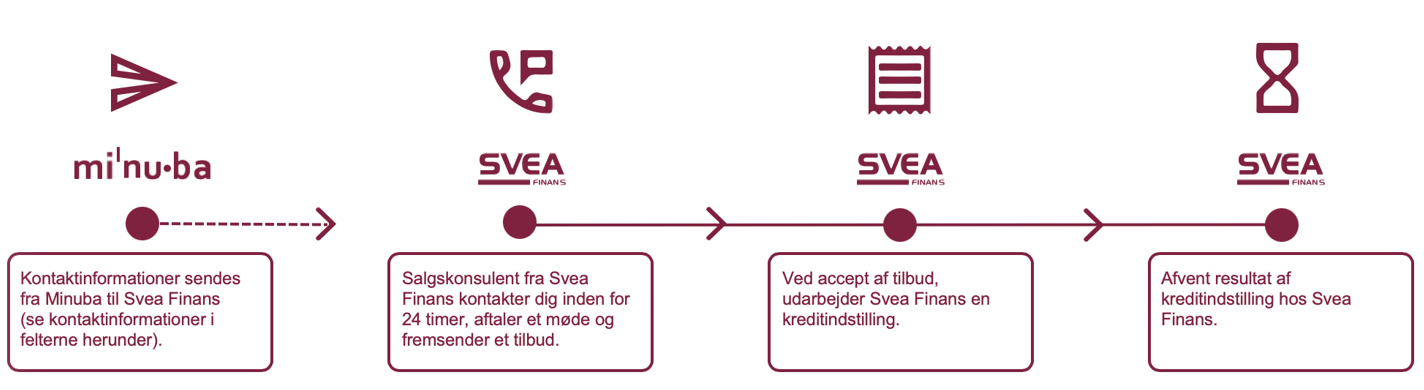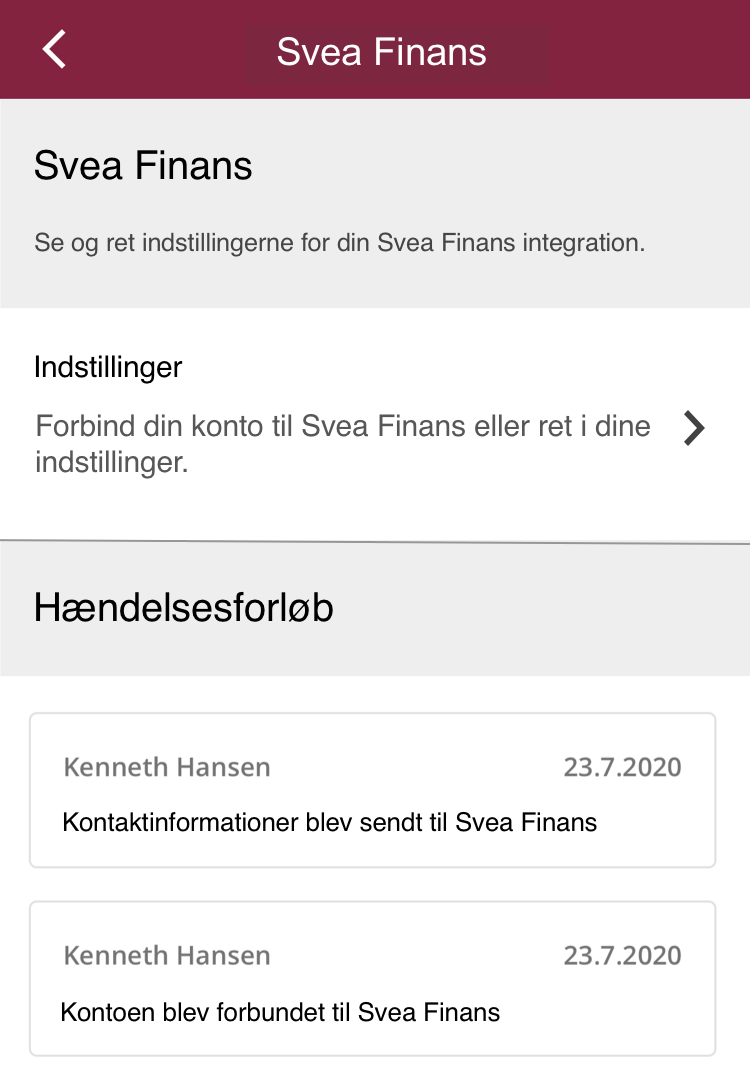Sådan bruger du Svea Finans
Kom godt i gang med Svea Finans
Svea Finans tilbyder at købe dine B2B fakturaer til en aftalt kurs og sikre dig hurtig afregning. Samarbejdet mellem Minuba og Svea Finans betyder, at du kan sende fakturaen til både din erhvervskunde og Svea Finans i samme arbejdsgang.
Første skridt for at komme i gang med Svea Finans er at klikke ind under Tandhjulet -> ’Integrationer’ -> ’Vis mig flere muligheder’ -> ’Finansiering’ -> ’Svea’.
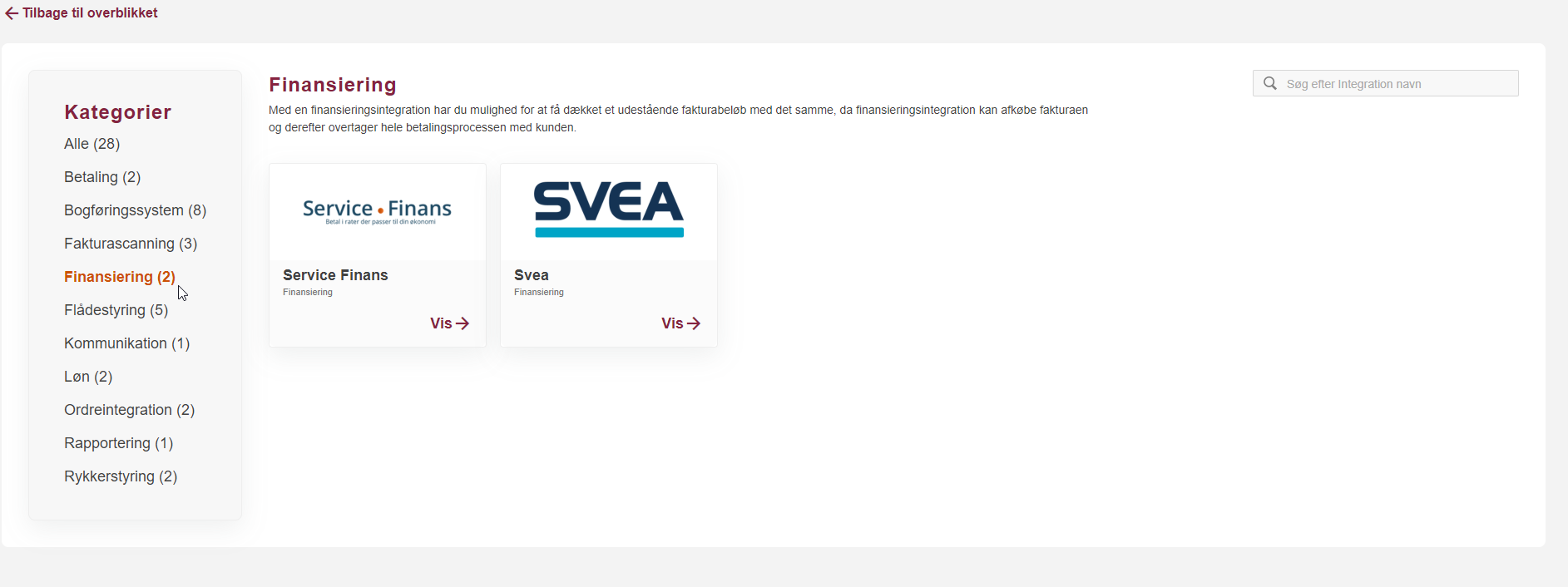
Luk denne sektion
Forbind din Minuba konto til Svea Finans
Under ’Svea Finans indstillinger’ trykker du ’Aktiver integration’, og du kan nu forbinde din Minuba konto til Svea Finans, og få overblik over godkendelsesprocessen.

Udfyld felterne med dine kontaktinformationer og send kontaktinformationerne til Svea Finans.
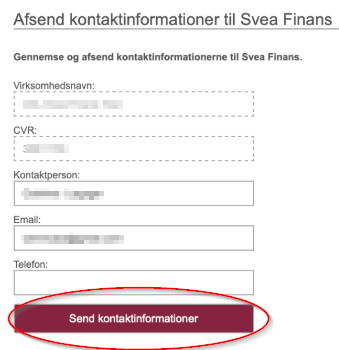
Når din Minuba konto er forbundet til Svea Finans indsættes dit kundenummer automatisk på administrationssiden under ’Integrationer’ -> ’Finansiering’ -> ’Svea Finans’.
Her kan du se dine aftale-oplysninger samt få overblik over hvilke fakturaer du har sendt til Svea Finans.

Luk denne sektion
Fakturer direkte til Svea Finans fra Minuba
Når du fremadrettet godkender og sender din faktura kan du vælge at gøre brug af fakturakøb ved at sende fakturaen til Svea Finans samtidig med afsendelse af fakturaen til din kunde.
Sæt flueben i boksen ’Send faktura til Svea Finans’ på din fakturakladde under betalingsbetingelser. Her kan du også se en forhåndsvisning af betalingsbetingelserne.
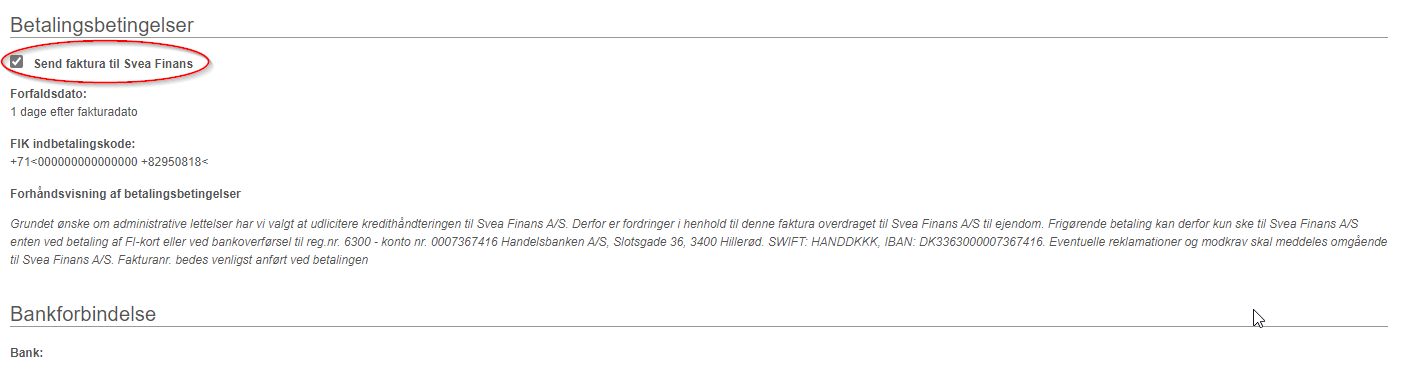
I boksen ’Afslut og godkend faktura’ har du også mulighed for at sætte flueben i ’Send faktura til Svea Finans’.
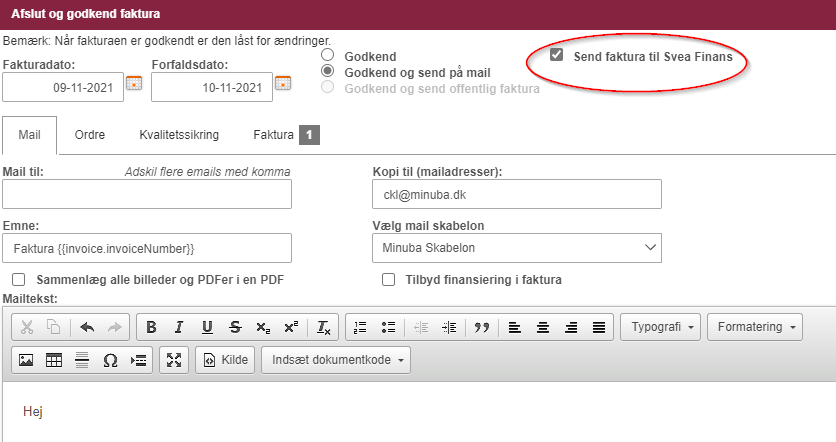
På fakturaen vil det nu under fakturadetaljer fremgå, at der er knyttet finansieringspartner til ordren, og status på finansieringen kan ses på fakturaen under ’Finansieringspartner’.
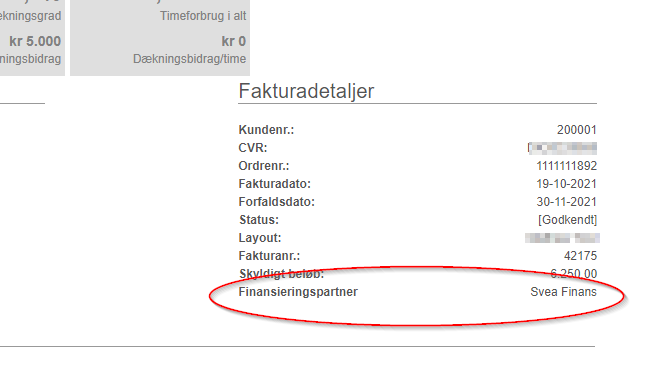
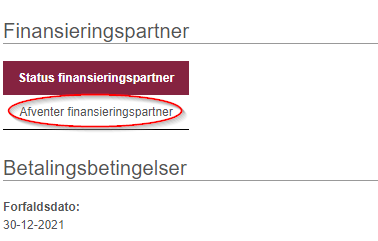
Luk denne sektion
Se status på fakturakøb
På fanen ‘Fakturering’ kan du få et samlet overblik over, hvilke fakturaer du har sendt til Svea Finans samt løbende se nedenstående status på fakturakøbet.
- Afsendt til finansieringspartner – fakturaen er blevet sendt til Svea Finans
- Afkøbt Finansieringspartner – fakturaen er blevet afkøbt af Svea Finans
- Betaling fra kunde – fakturaen er ikke blevet afkøbt af Svea Finans og afventer betaling fra kunde
- Betaling registreret
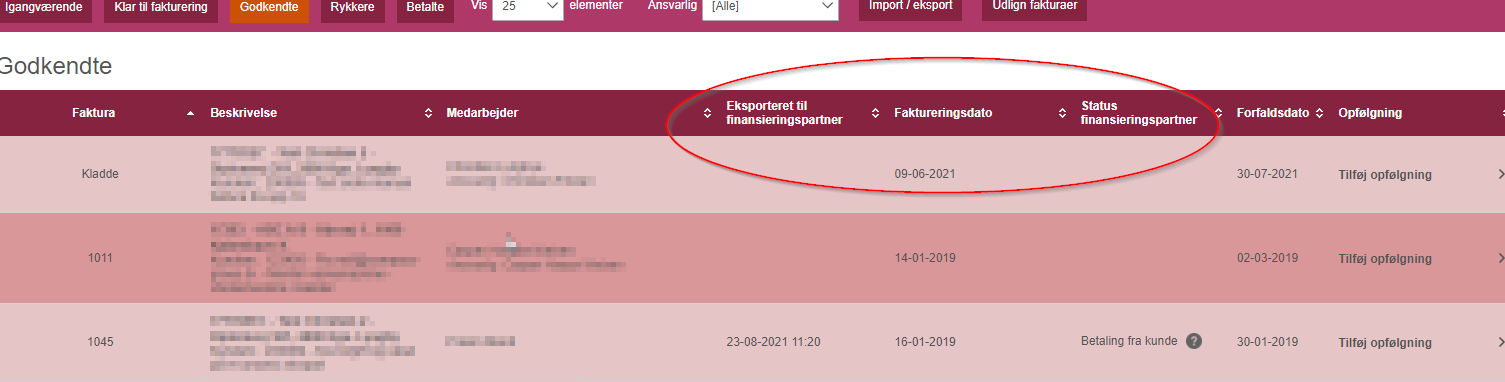
Luk denne sektion
Send alle dine fakturaer til din finanspartner automatisk
For hver kunde har du mulighed for som standard at sende alle fakturaerne tilknyttet den pågældende kunde, til din aktive finanspartner. Dette gøres ved at markere afkrydsningsfeltet som vist på billedet.
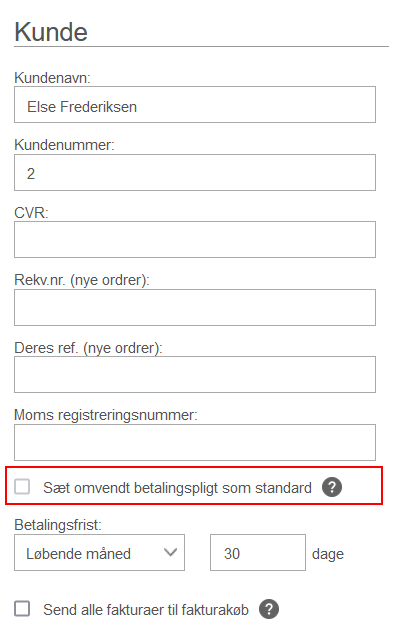
NB: Dette vil ændre alle fakturakladder til, at de skal sendes til din finanspartner som standard, bortset fra de godkendte fakturaer. Når man skifter kunde på en ordre, vil dette også ændre indstillingerne for alle fakturakladder for ordren.
Du kan altid på en faktura vælge ikke at sende den specifikke faktura til din finanspartner. Dette gøres i afsnittet ‘Betalingsbetingelser’ på fakturaen som vist nedenfor.
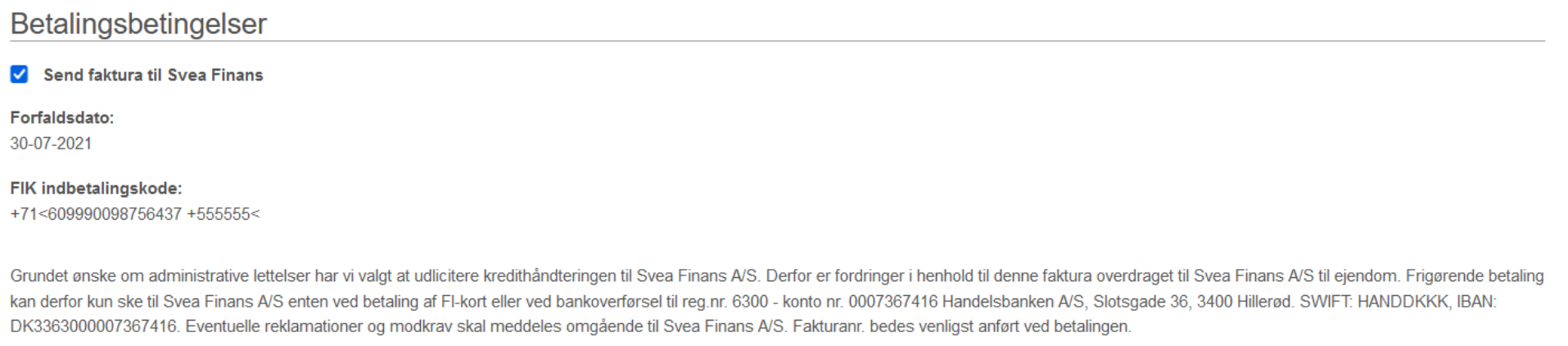
Luk denne sektion
Fakturaer som er sendt til din finanspartner
Alle fakturaer som er sendt til din finanspartner er inddelt i to tabeller; en for godkendte og en for betalte fakturaer. I hver af tabellerne har du nøjagtig de samme oplysninger, som du har på siden ‘Fakturering’.
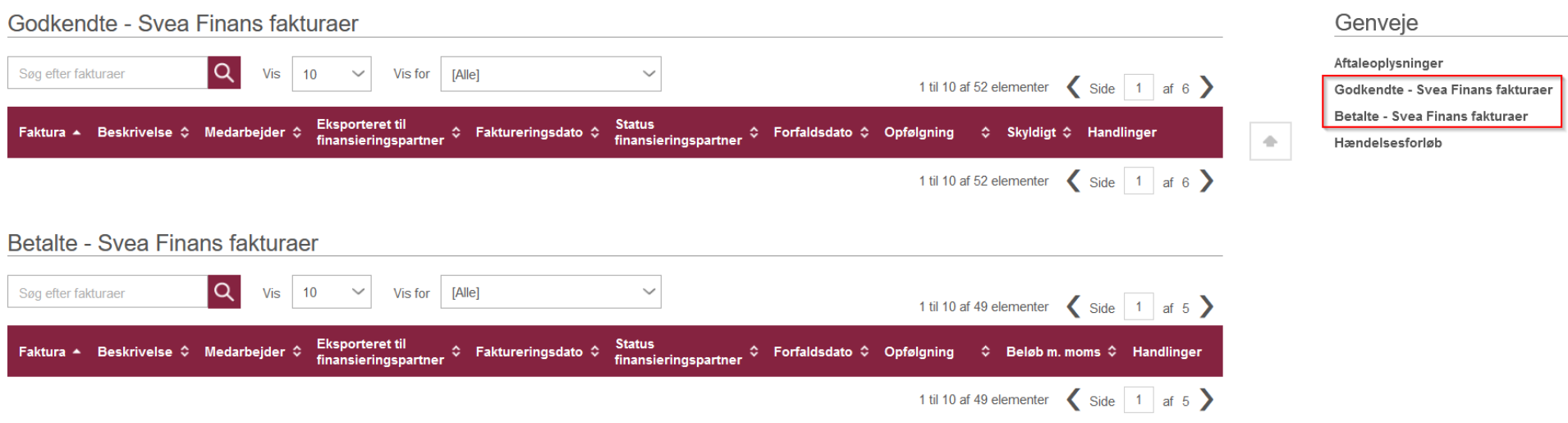
Luk denne sektion
Se betalingsstatus og administrationsgebyr
Når betalingen fra Svea Finans er blevet registreret i Minuba, vil administrationsgebyret til Svea Finans fremgå under materialeregistreringen som en låst linje på den enkelte ordre, således at dækningsbidraget altid er opdateret og korrekt.
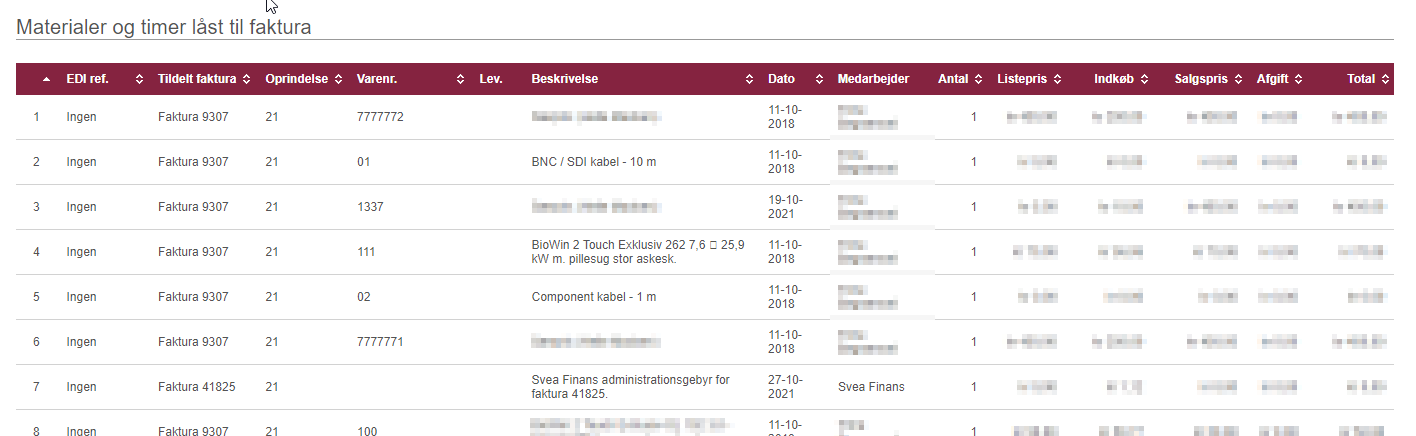
Luk denne sektion
Forbind Minuba til Svea Finans direkte fra appen
Det er nu muligt at aktivere din finansierings partner Svea Finans, direkte fra appen. Gå til Indstillinger -> ’Administration’ -> ’Finansieringspartner’.
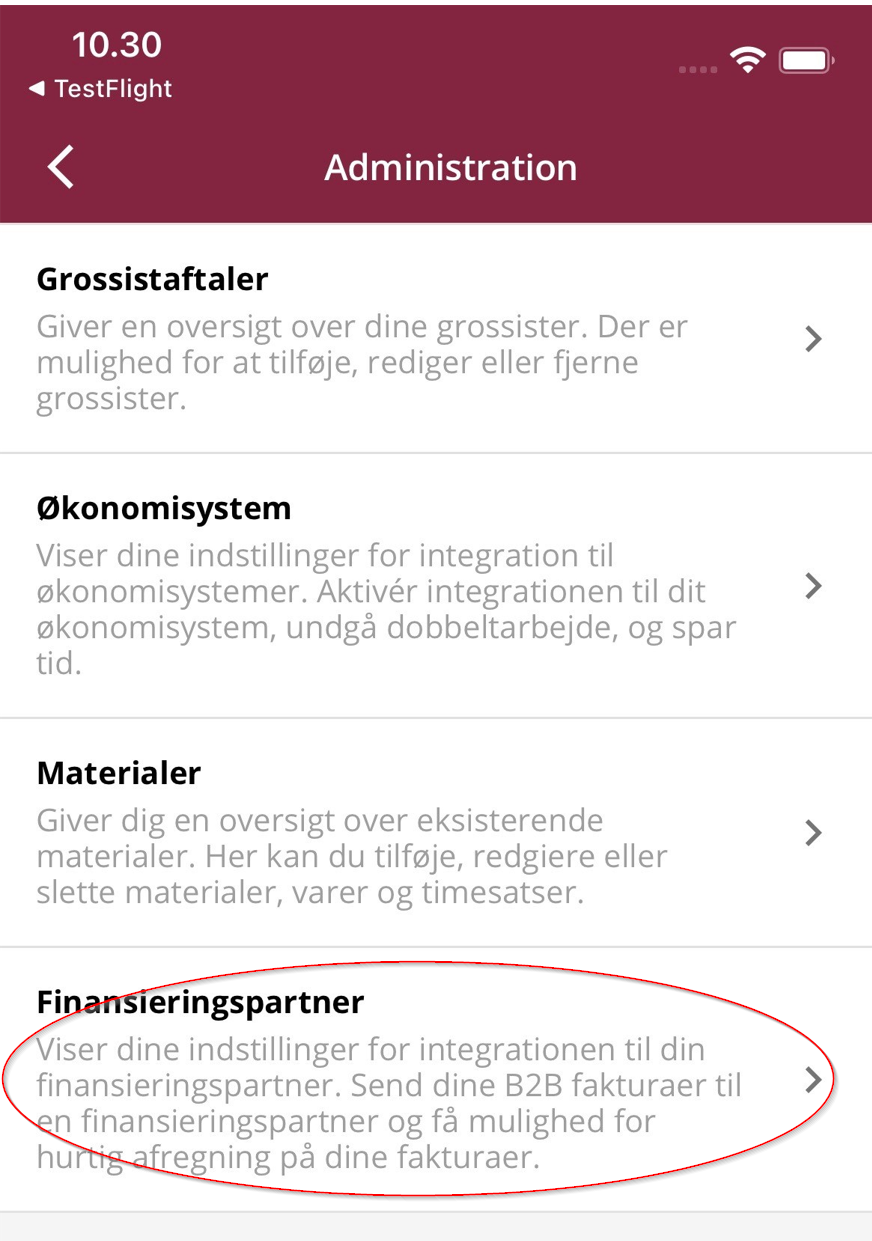
Tryk på indstillinger, og vælg Svea Finans
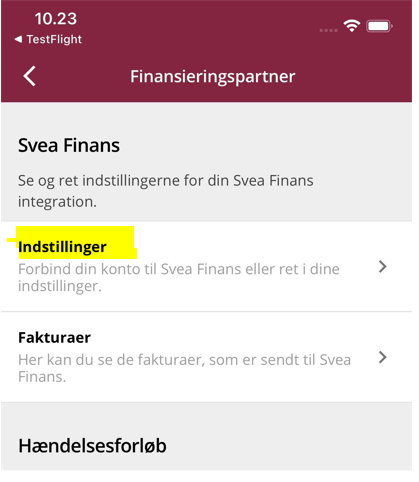
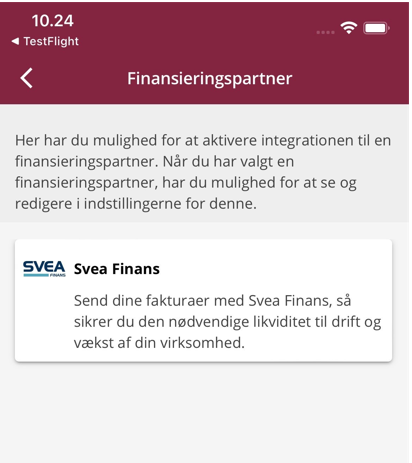
Udfyld felterne med dine kontaktinformationer og send kontaktinformationerne til Svea Finans, hvorefter følgende proces går i gang.
Hændelsesforløb for integration til Svea Finans i appen
Du kan se hvor langt du er i integrationen til Svea Finans under Indstillinger -> ’Administration’ -> ’Finanspartner’ -> ’Hændelsesforløb’. Her kan du trin for trin se hvad der er gjort hvornår.
Luk denne sektion
Send faktura til Svea Finans fra Minuba appen
Når du godkender og sender B2B fakturaer fra Minuba appen har du mulighed for at markere ’Send faktura til Svea Finans’.
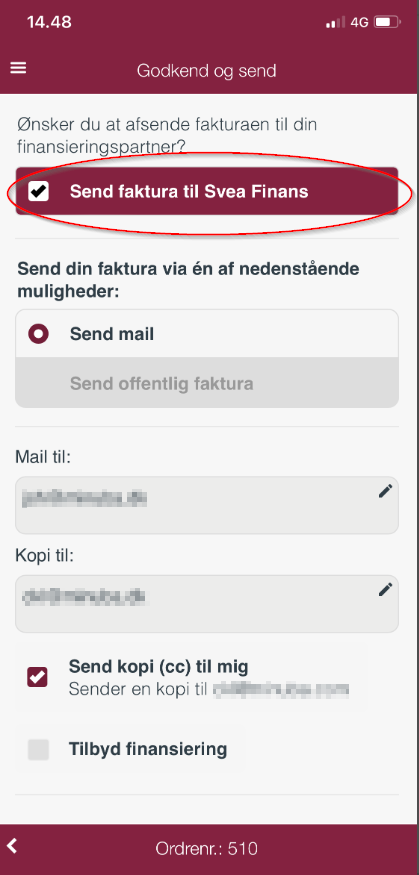
I ’Godkendte fakturaer’ vil du nu under ’Eksport detaljer’ kunne se status på fakturakøbet.
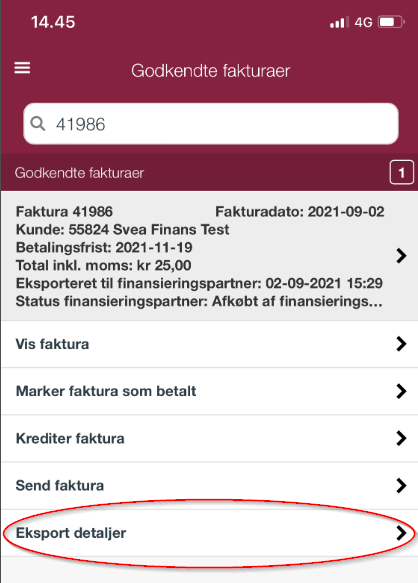
Det vil her fremgå, hvilken dato fakturaen er eksporteret til din finansieringspartner og du kan løbende se nedenstående status på fakturakøbet.
- Afsendt til finansieringspartner – fakturaen er blevet sendt til Svea Finans
- Afkøbt Finansieringspartner – fakturaen er blevet afkøbt af Svea Finans
- Betaling fra kunde – fakturaen er ikke blevet afkøbt af Svea Finans og afventer betaling fra kunde
- Betaling registreret
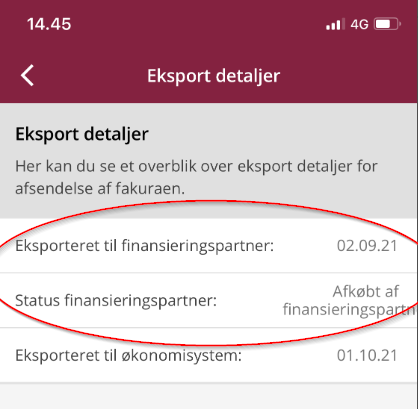
Se dine fakturaer sendt til Svea Finans fra appen
Du har mulighed for at se alle de fakturaer som er afsendt til din Svea Finans.
Dette kan gøres ved at gå ind i ’Indstillinger’ -> ’Administration’ -> ’Finansieringspartner’ -> ’Fakturaer’, som kan ses på nedenstående billede.
Når du klikker på ’Fakturaer’ får du vist en liste af alle de fakturaer som er sendt til Svea Finans.
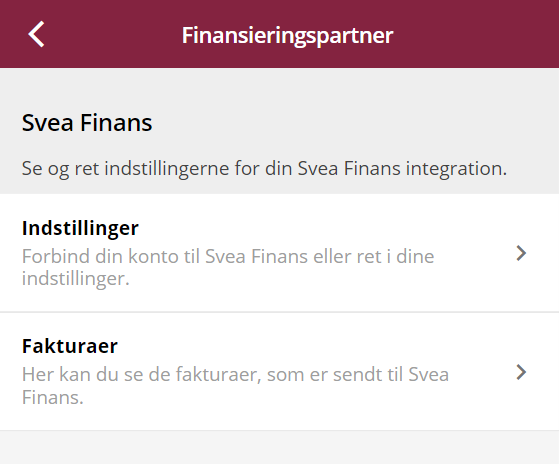
Luk denne sektion
Fandt du ikke det du søgte?
Har du stadig spørgsmål?
Kontakt vores kundesupport
mandag - fredag kl. 08-16
Med Minuba Plus kan du få support både via mail og telefon.
Som Minuba GO! kunde kan du få support på følgende mailadresse.